מְחַבֵּר:
Joan Hall
תאריך הבריאה:
26 פברואר 2021
תאריך עדכון:
1 יולי 2024
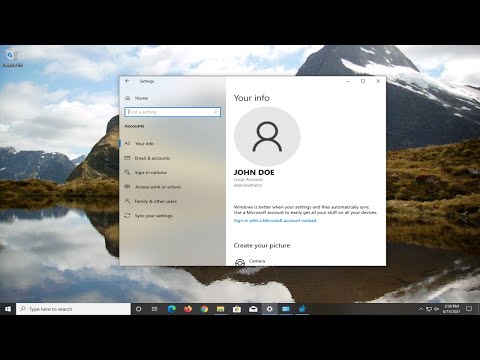
תוֹכֶן
מערכת הפעלה (מערכת הפעלה) היא מערכת של תוכניות השולטות באינטראקציה בין משאבי חומרה לבין תוכניות המותקנות במחשב. רוב המחשבים מפעילים את מערכת ההפעלה Windows, אך ישנן מערכות הפעלה פופולריות אחרות כגון Mac OS ו- Linux. בנוסף לבדיקת גרסת מערכת ההפעלה (לדוגמה, Windows 7), תוכל למצוא מידע שימושי אחר, למשל, סיביות המערכת (32 סיביות או 64 סיביות).
צעדים
 1 הפעל את המחשב שלך וצפה במסך בעת האתחול.
1 הפעל את המחשב שלך וצפה במסך בעת האתחול. 2 יש להציג את שם מערכת ההפעלה המותקנת על המסך, למשל, Windows Vista. אם אינך רואה את שם מערכת ההפעלה, או אם אתה זקוק למידע נוסף, המשך לקרוא.
2 יש להציג את שם מערכת ההפעלה המותקנת על המסך, למשל, Windows Vista. אם אינך רואה את שם מערכת ההפעלה, או אם אתה זקוק למידע נוסף, המשך לקרוא.  3 לחץ על "התחל" (בפינה השמאלית התחתונה).
3 לחץ על "התחל" (בפינה השמאלית התחתונה).- אם אין לך כפתור התחל, שים לב ללוגו של מערכת הפעלה כזו או אחרת.
- הלוגו או סמל הדגל של Microsoft Windows מציינים שיש לך גירסה של Windows מוקדמת יותר מ- Windows 95, כגון Windows 3.11.
- מכסה אדום בפינת המסך מציין שאתה מפעיל את מערכת ההפעלה Red Hat Linux.
- אם אתה רואה "L" ירוק או כחול בפינת המסך, המחשב שלך מפעיל את Lindows או Linspire.
- סמל טביעת רגל אפורה או שחורה בפינת המסך פירושו שאתה משתמש בממשק משתמש גרפי (GUI) בשם GNU Network Object Model Environment (GNOME) ב- Linux או UNIX.
- אם המילים "שמש" או "סולאריס" כתובות על רקע סגול, הרי שמדובר במערכת ההפעלה Sun Solaris.
 4 תסתכל על הטקסט בסוף תפריט התחל שעשוי להודיע לך על השם והגרסה של מערכת ההפעלה המותקנת, כגון Windows 95, Windows 2000 Professional, Windows XP Home וכו '.וכו '
4 תסתכל על הטקסט בסוף תפריט התחל שעשוי להודיע לך על השם והגרסה של מערכת ההפעלה המותקנת, כגון Windows 95, Windows 2000 Professional, Windows XP Home וכו '.וכו ' - אם אינך רואה את שם מערכת ההפעלה, או אם אתה זקוק למידע נוסף, המשך לקרוא.
 5 בסרגל החיפוש בתפריט התחל, הקלד winver ולאחר מכן הקש Enter.
5 בסרגל החיפוש בתפריט התחל, הקלד winver ולאחר מכן הקש Enter.- או לחץ על התחל - הפעלה, הקלד winver ולאחר מכן הקש Enter.

- או לחץ על התחל - הפעלה, הקלד winver ולאחר מכן הקש Enter.
 6 חלון "אודות Windows" ייפתח. שם מערכת ההפעלה יוצג בחלק העליון של החלון.
6 חלון "אודות Windows" ייפתח. שם מערכת ההפעלה יוצג בחלק העליון של החלון. - מספר גירסת מערכת ההפעלה מוצג בשורת הגרסאות, וחבילות Service מסומנות בסוגריים. לדוגמה: גירסה 6.0 (Build 6001: Service Pack 1).

- מספר גירסת מערכת ההפעלה מוצג בשורת הגרסאות, וחבילות Service מסומנות בסוגריים. לדוגמה: גירסה 6.0 (Build 6001: Service Pack 1).
 7 לחלופין, לחץ באמצעות לחצן העכבר הימני על סמל המחשב שלי (בשולחן העבודה או בתפריט התחל).
7 לחלופין, לחץ באמצעות לחצן העכבר הימני על סמל המחשב שלי (בשולחן העבודה או בתפריט התחל). 8 בחר מאפיינים מהתפריט.
8 בחר מאפיינים מהתפריט. 9 מידע על המערכת מוצג בכרטיסייה "כללי", שם תוכל למצוא את שם מערכת ההפעלה ועומק הסיביות שלה.
9 מידע על המערכת מוצג בכרטיסייה "כללי", שם תוכל למצוא את שם מערכת ההפעלה ועומק הסיביות שלה.- שם מערכת ההפעלה והגרסה מוצגים בקטע מערכת, למשל, Windows XP Home.
- אם יש לך גירסת 64 סיביות של Windows XP, תמצא את המילים "מהדורת x64". אם מילים אלה אינן קיימות, יש לך גירסת 32 סיביות של מערכת ההפעלה.
- ב- Windows Vista או Windows 7, השורה "סוג מערכת" מציגה "מערכת הפעלה של 64 סיביות" או "מערכת הפעלה של 32 סיביות".
טיפים
- Service pack הוא קובץ עדכונים יחיד שנועד לשפר את מערכת ההפעלה, תוכנות מחשב או מוצרים אחרים.
- סמל התפוח בפינה השמאלית העליונה של המסך מציין שאתה משתמש ב- Mac OS. תוכל למצוא מידע מפורט אודות מערכת ההפעלה Mac על ידי לחיצה על סמל התפוח ובחירה בתפריט "אודות מחשב זה" או "אודות מחשב זה".
- אם אינך יודע איזו ערכת הפצה של Linux או UNIX מותקנת במחשב שלך, הזן את הפקודה uname או uname –a במסוף כדי לקבל מידע על גרסת המערכת.
- אם הפקודה הקודמת לא עבדה, הזן cat / etc / issue
- נסה להקליד ver במקום winver בחלון הפעלה.
מה אתה צריך
- עכבר
- תפריט התחלה
- הפעל חלון
- סמל המחשב שלי



